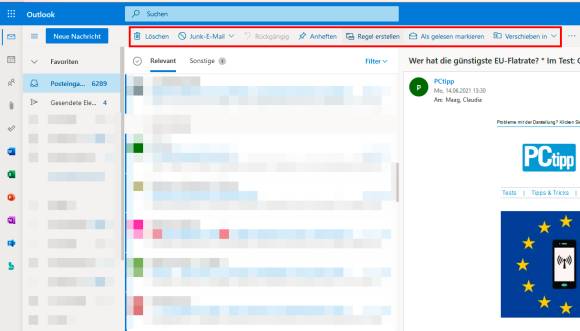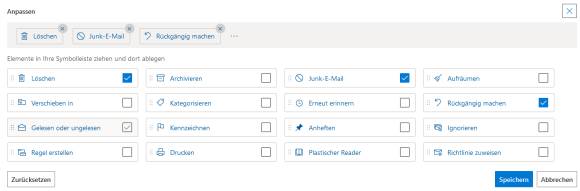Tipps & Tricks
15.06.2021, 12:20 Uhr
Outlook Web 365/2019: Symbolleiste personalisieren – so gehts
Wenn Sie häufig Mails als Spam oder als ungelesen markieren oder sie verschieben, können Sie diese und andere Aktionen individuell in der Symbolleiste anzeigen lassen.
In Outlooks Webversion können Sie jene Aktionen, die Sie am häufigsten ausführen, individuell für die Symbolleiste anpassen.
- Loggen Sie sich bei Outlook Web ein.
- Oben in der Symbolleiste sehen Sie einige Aktionen. Um weitere hinzuzufügen oder zu entfernen, klicken Sie auf das Drei-Punkte-Symbol.
- Wählen Sie Anpassen.
- Bei den gewünschten Aktionen setzen Sie ein Häkchen, beispielsweise Anheften, Gelesen oder ungelesen, Verschieben in, Regel erstellen.
- Klicken Sie auf Speichern.
Hinweis: Dies wurde mit Outlook/Office 365 Web durchgeführt.
Kommentare
Es sind keine Kommentare vorhanden.